子どもにスマホを持たせるにあたって登録していたファミリーリンク。
見られるアプリを制限したり(LINEを経由して見られるとなんも制限できなくてダメダメだったってこともありましたが)、使用時間を親側で把握できたりでなかなかに便利でした。
Googleでは13歳でいったん親の管理下からはずす年齢に達するのか、それに関するお知らせがそういえばきていたなと今回のことで思い出したのですがそれは置いておいて。
ファミリーリンクを解除したいのに、各種説明サイトに出てくる「管理機能の停止」が表示されない時の対処方法をお伝えします。
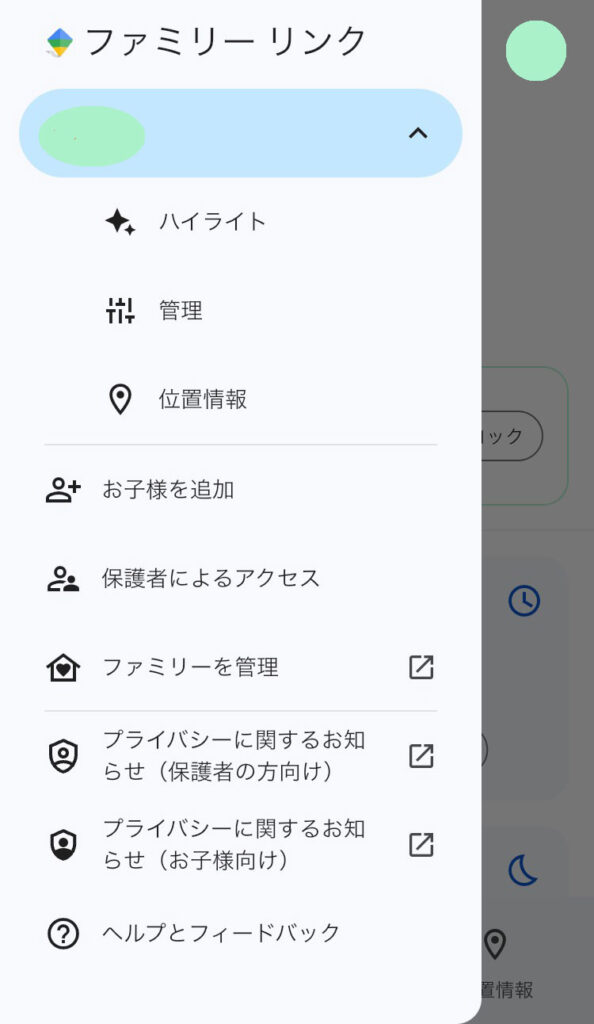
アカウントの削除はしないように気をつける
子どもが13歳未満の場合のファミリーリンクの解除の仕方
多くの説明サイトを読むと、子どものGoogleアカウントを削除するという方法が案内されています。
削除してしまっていいのならそれでもいいのですが、アカウントは残したい、でも親の管理下からははずしたいという場合。
子どもが13歳以下なら、親側の端末でファミリーリンクのメニューを開けば「管理機能の停止」というメニューが出てきます。
ファミリーリンクアプリ>該当の子ども>[管理] > [アカウント設定] > [アカウント情報]> [管理機能を停止]が表示されるアカウントは、ファミリーリンクの管理機能を必須としない13歳以上の一般アカウントに、ファミリーリンクの管理機能を付けた場合、表示されます。
そこからやれば簡単なのですが、今回はそれがでてこなくてとても困りました。
子どもが13歳以上でファミリーリンクを解除したい時
①子どもの端末で、Gmailアプリ から「子供向けGoogleアカウントの解除手続きのお知らせ」という件名のメールを探します。(*メールが見つからなくても大丈夫です。②を読んでください)
通常、子どもが13歳になる日の前後に届いているはずのメールとなります。
②「手続きを開始する」をタップします。
※もしメールが見つからない場合、管理からはずしたい子どもの端末のChromeアプリ Chrome のURLバーに g.co/familylink/graduate をご入力してページを開きます。
③「Googleアカウントの管理」というページが表示されたら、右上に、子どものGoogleアカウントが表示されていることを確認します。
④下にスクロールしていき、右側の[同意する]をタップ。
⑤「プライバシーと利用規約」画面に変わったら、同じく下にスクロールして右側の[同意する]を選ぶ。
※下へスクロールが途中で止まる場合は、Chrome右上の︙>右上の更新マーク(右回りの矢印⟳)をタップして、画面を更新する。
⑥・「自分でアカウントを作成できます」
・「アカウントを自分のものにする」
・「アカウントのプランを作成」
・「自分で管理できます」
以上、いずれかの画面が表示されたらファミリーリンクの管理機能が解除され、子どものアカウントを子ども自身で管理ができるようになります。
なお、親にも「○○さん(子どものアカウント名)が Google アカウントをご自分で管理できるようになりました」とメールで通知されます。
以上で、子どものGoogleアカウントがファミリーリンクから解除されました。
13歳ってまだ中学生なので、義務教育の間は親が管理しておこう、と案内メールをスルーしていたため、すっかり忘れておりましたw
お役にたてたなら幸いです🌸
